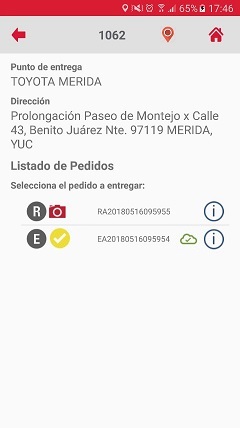Entrega total de pedidos de automotriz sin escaneo de números de serie
El usuario podrá registrar entregas totales de pedidos automotriz que fueron programados para no requerir números de serie siguiendo los pasos mostrados a continuación.
El usuario al escanear un código QR o al seleccionar un viaje, se debe de mostrar los datos del viaje.
NOTA: Los tipos de códigos soportados para escanear por el lector implementado en la app son: Aztec, Code_128, Code_39, Codee_93, Codabar, data_matrix, EAN_13 EAN_8, ITF, QR_CODE, UPC_A, UPC_E.
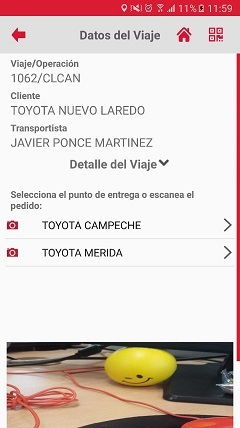
Al estar en la pantalla donde se muestran los datos del viaje, el usuario podrá seleccionar un punto de entrega y se visualizará la pantalla "Pedidos".
NOTA: Los pedidos de automotriz que serán entregados estarán identificados con la letra "E".
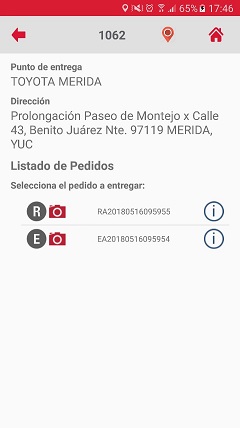
El usuario podrá seleccionar el pedido para la entrega, mostrándose los datos del pedido en la pantalla "Datos del pedido".
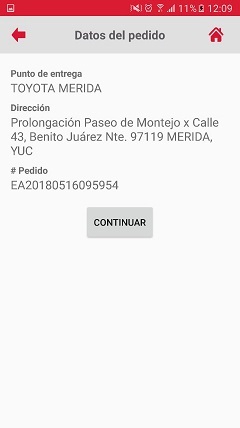
Se podrá presionar sobre el botón "Continuar y se deberá mostrar la pantalla "Pre-rendición" que contendrá los datos del pedido, el icono para registrar incidentes, el botón "Entrega Total" y el botón "Rechazo Total".
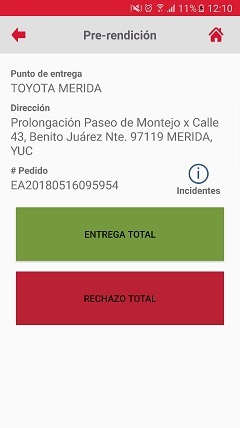
Al presionar el botón "Entrega Total" se mostrará un mensaje "¿Estás seguro que se realizó una entrega total del pedido?
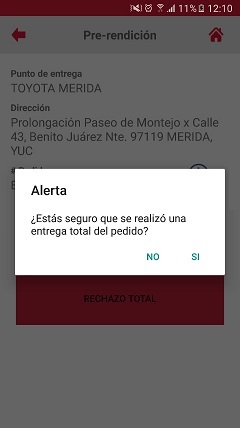
El usuario presiona la opción "No" del mensaje, la aplicación permanecerá en la pantalla "Pre-rendición".
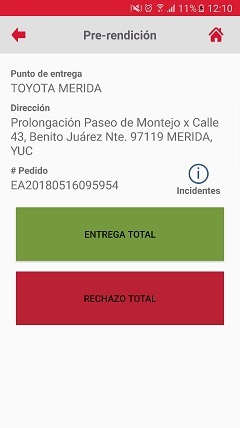
Si el usuario presiona la opción "Si" del mensaje, se debe mostrar la pantalla para capturar las fotografías para prueba de entrega.
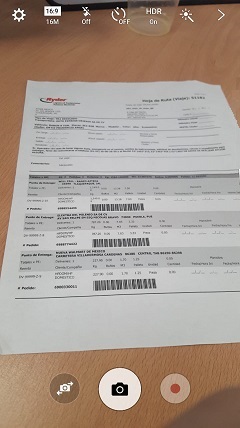
NOTA: Después de la captura de fotografía para prueba de entrega, el usuario podrá repetir tomar la foto si así se desea.
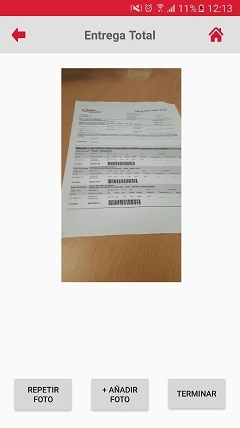
Una vez que el usuario haya tomado las fotografías necesarias, deberá dar clic en el botón [Terminar].
La aplicación validará que se haya tomado al menos una fotografía. Si la validación no se cumple, se mostrará un mensaje "Es requerida al menos una fotografía por evidencia de entrega". El usuario deberá aceptar el mensaje y la aplicación permanece en espera de captura de fotografía.
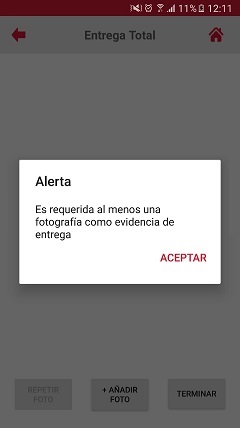
Si la validación se cumple se mostrará el mensaje "Todas las evidencias de entrega se han guardado con éxito". El usuario deberá aceptar el mensaje.
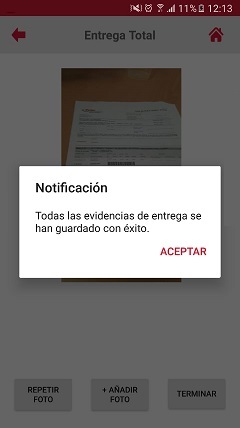
Al guardarse correctamente las evidencias de entrega, se mostrará la pantalla de pedido, mostrándose un check mark verde que identifica la entrega total.
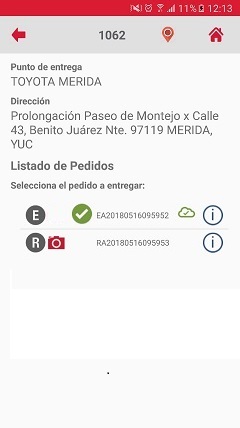
Entrega parcial
Al realizar una entrega sin escanear toda la cantidad total de números parte, se mostrará un mensaje, notificándole al usuario que por falta de información, se generaragenerará una entrega parcial.
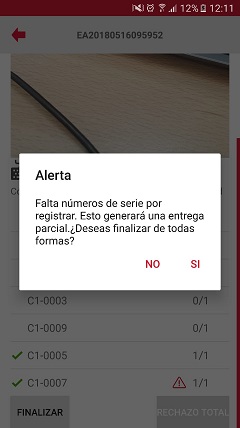
El usuario podrá presionar el botón [No] en el mensaje acerca de la entrega parcial, permaneciendo en la pantalla del lector, sin haber realizado ningún cambio.
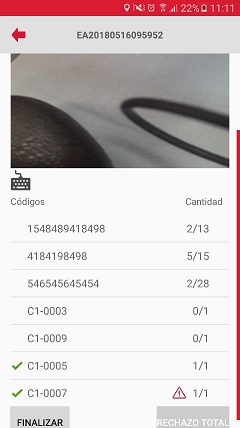
El usuario podrá presionar el botón [Si] en el mensaje acerca de la entrega parcial y se mostrará la pantalla para capturar fotografías como prueba de entrega.
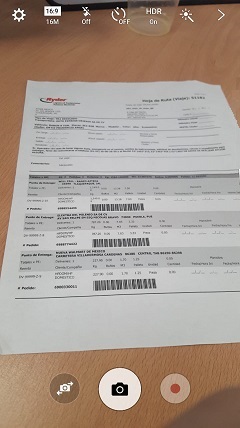
NOTA: Después de la captura de fotografía para prueba de entrega, el usuario podrá repetir tomar la foto si así se desea.
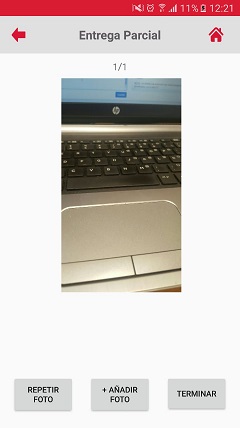
Una vez que el usuario haya tomado las fotografías necesarias, deberá dar clic en el botón [Terminar].
La aplicación validará que se haya tomado al menos una fotografía. Si la validación no se cumple, se mostrará un mensaje "Es requerida al menos una fotografía por evidencia de entrega". El usuario deberá aceptar el mensaje y la aplicación permanece en espera de captura de fotografía.
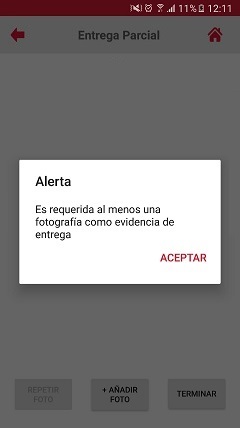
Si la validación se cumple se mostrará el mensaje "Todas las evidencias de entrega se han guardado con éxito". El usuario deberá aceptar el mensaje.
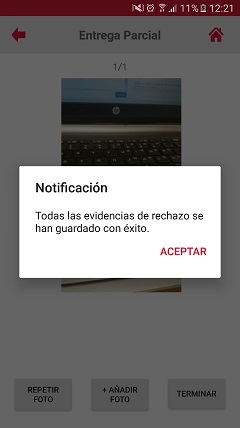
Al guardarse correctamente las evidencias de entrega parcial, se mostrará la pantalla de pedido, mostrándose un check mark amarillo que identifica la entrega parcial.